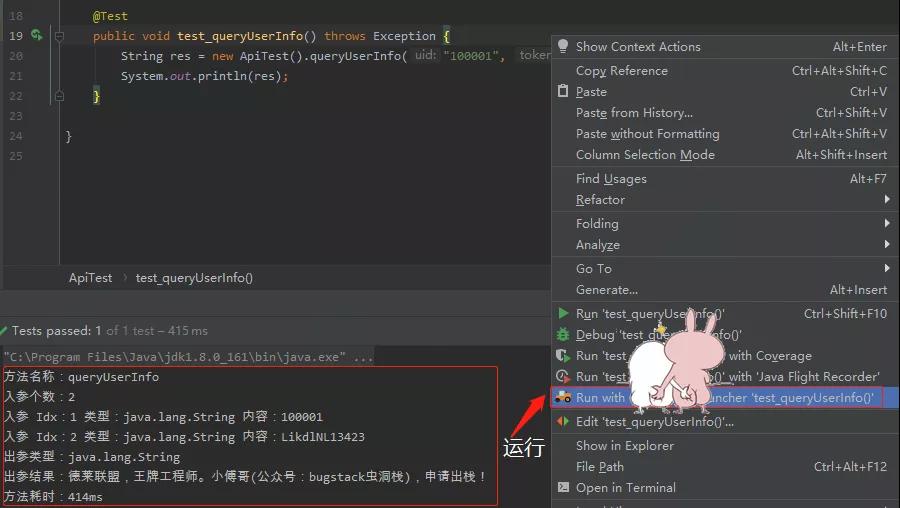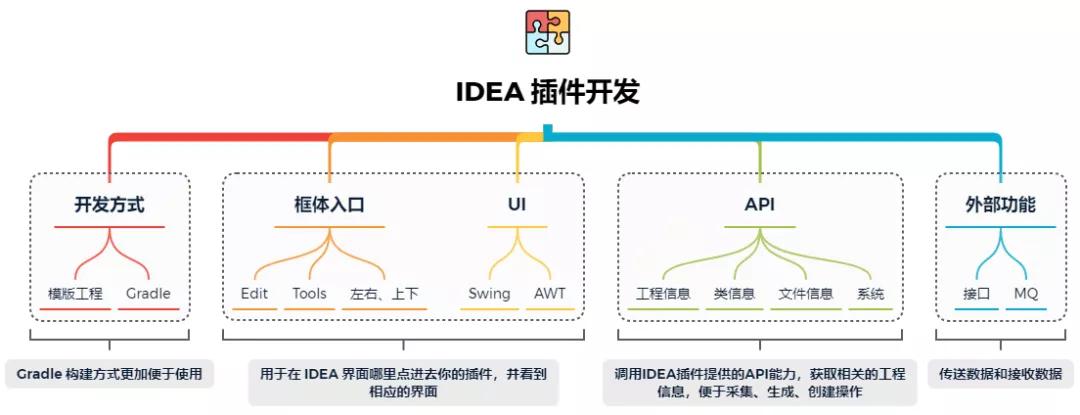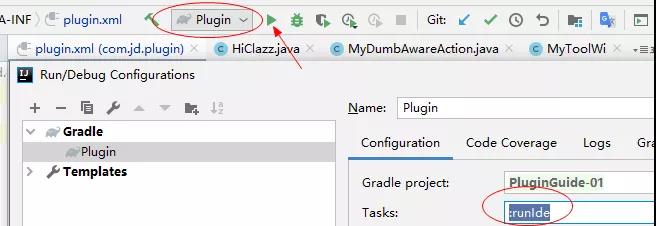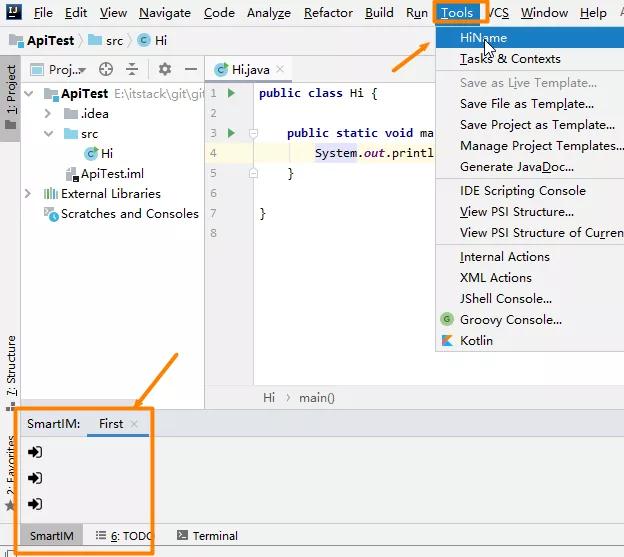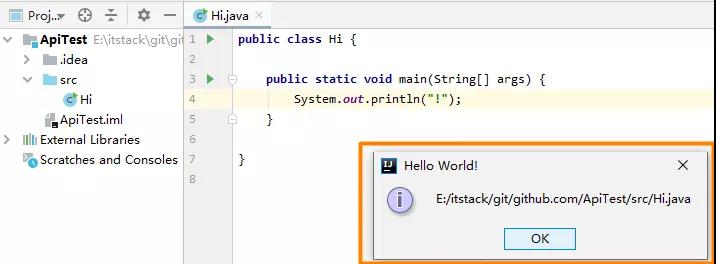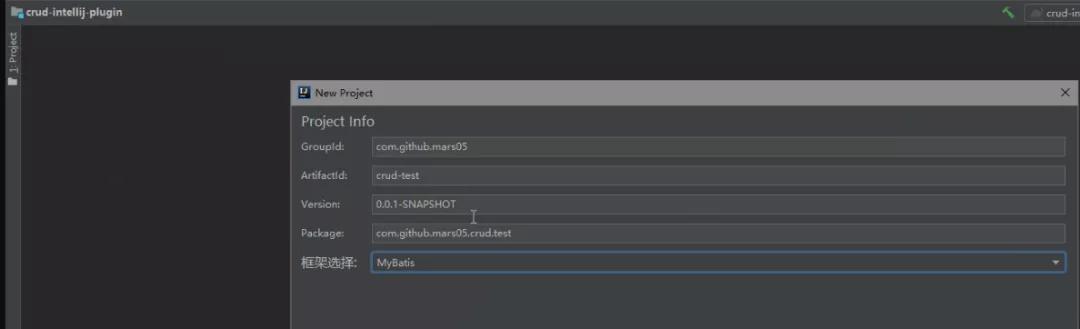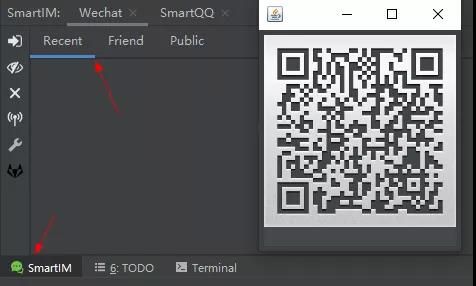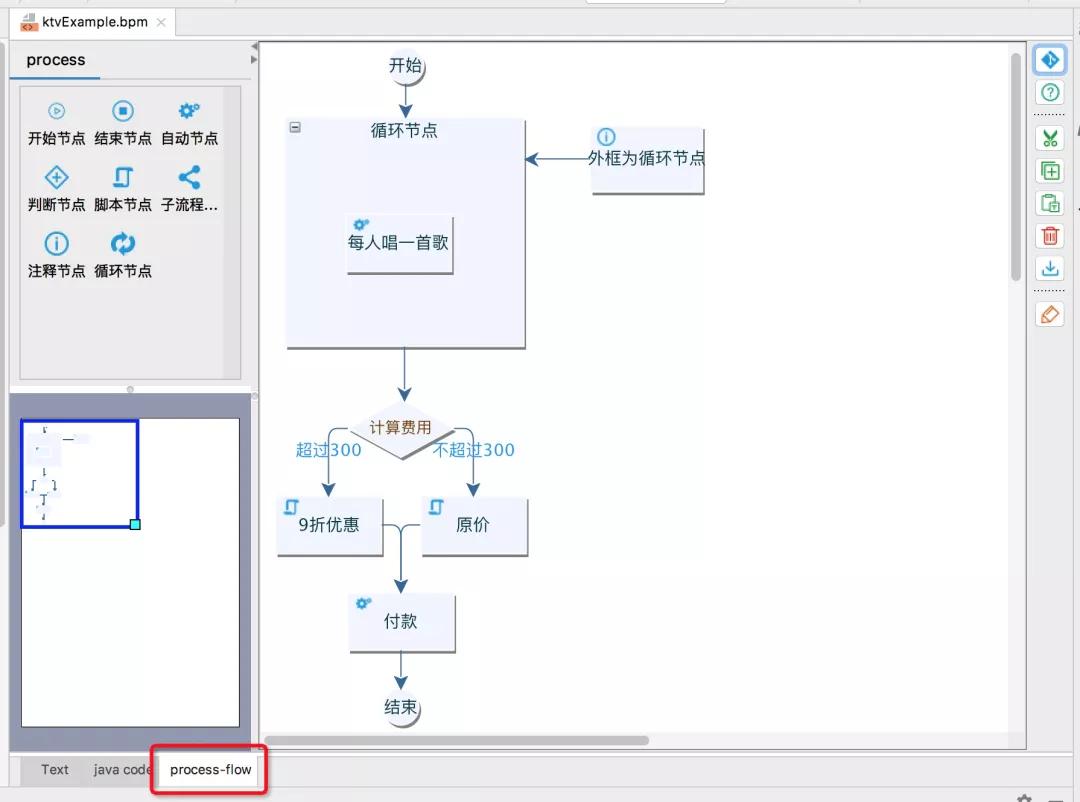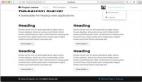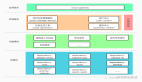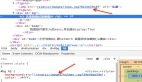技術調研,IDEA 插件怎么開發「腳手架、低代碼可視化編排、接口生成測試」?
目錄
一、前言
二、拋出問題
三、開發插件涉及的問題
四、開發插件的兩種配置
1. 基礎配置
2. 遇到問題
五、寫個測試案例
1. 工程結構
2. AnAction
3. MyToolWindowFactory
4. plugin.xml
5. 測試結果
六、插件開發能做啥都
1. 快速生成 CRUD 工程代碼
2. 在 IDEA 中摸魚聊天
3. 可視化流程編排
七、總結
一、前言
不踩些坑,根本不是成熟的碼農!
你覺得肯德基全家桶是什么?一家人一起吃的桶嗎,就那么一點點?不是,肯德基全家桶說的是,雞的全家桶!
聽到這個故事就像有時候我因為需要解決某些問題去搜索、折騰、驗證、排除的技術方案,因為方向不對,所以努力也就白費。只能一次次在眾多的資料、文檔、源碼中一點點找到并組合出適合自己的問題場景的技術處理手段。
但這個過程有時候又是必須經歷的,很少有時候能一次就找到正確的答案或者人,哪怕開始就找到了,也會再去排查下其他的資料,看看還有沒有更好的。是不,這就是你吧?
二、拋出問題
我又要沖IDEA插件開發了!
在研究字節碼插樁的相關技術后,??考慮著除了通常的用在代碼上線后的非入侵式監控外,是不是也可以用于研發在開發階段對系統接口的提取呢?
帶著這個從腦袋中冒出的想法,想到如果要處理這個事情,最核心的問題就是開發一款IDEA插件+字節碼插樁能力,在代碼運行時對運行方法增強,提取相關的必要信息。別說案例還真做出來了,如下:
- 案例地址:基于IDEA插件開發和字節碼插樁技術,實現研發交付質量自動分析
- 后續問題:其實實現到這里還只能算是一個案例,對于 IDEA 插件開發能力并沒有完全弄透,比如這個 IDEA 插件需要做一些基礎配置,那么在哪里打開呢?還有實時監控并產生的接口信息能在 IDEA 界面右側展示出來或者支持導出嗎?如果我再有一些集合 IDEA 插件開發的能力做的其他的功能引入咋辦呢?這里用到了哪些技術呢?等等,這些問題都需要去一一解決掉,才能完完整整的開發一個可用的 IDEA 插件,為此,需要做更深入的資料整理和實踐驗證。
三、開發插件涉及的問題
問題匯總:開發一個 IDEA 插件基本要涉及到的問題過程如下:
- 開發方式:在官網的描述中,創建IDEA插件工程的方式有兩種分別是,IntelliJ Platform Plugin 模版創建和 Gradle 構建方式。
- 框架入口:一個 IDEA 插件開發完,要考慮把它嵌入到哪,比如是從 IDEA 窗體的 Edit、Tools 等進入配置還是把窗體嵌入到左、右工具條還是IDEA窗體下的對話框。
- UI:思考的是窗體需要用到什么語言開發,沒錯,用的就是 Swing、Awt 的技術能力。
- API:在 IDEA 插件開發中,一般都是圍繞工程進行的,那么基本要從通過 IDEA 插件 JDK 開發能力中獲取到工程信息、類信息、文件信息等。
- 外部功能:這一個是用于把插件能力與外部系統結合,比如你是需要把拿到的接口上傳到服務器,還是從遠程下載文件等等。
四、開發插件的兩種配置
- 官方文檔:https://plugins.jetbrains.com/docs/intellij/disposers.html
- 官方案例:https://github.com/JetBrains/intellij-sdk-docs
1. 基礎配置
- IntelliJ IDEA 2019.3.1 x64
- JDK 需要配置 IntelliJ Platform Plugin JDK,在 Project Setting 中設置,這樣才可以正常開發 IDEA 插件
- id 'org.jetbrains.intellij' version '0.6.3'
- gradle-5.2.1 與 2019 IDEA 版本下的插件開發匹配
- Settings -> Build, Execution,Deloyment -> Build Tools,配置 Gradle。Gradle user home = D:/Program Files (x86)/gradle/gradle-5.2.1/.gradle User Gradle from =gradle-wrapper.properties 或者 Specified location 具體如下圖:
如果你是使用 IDEA New Project 默認的 IntelliJ Platform Plugin 方式,其實只關注1、2兩步驟就可以了,但如果你需要 Gradle,那么需要注意3、4、5步驟的設置。當然通常也更推薦使用 Gradle 來搭建工程,這樣你在需要一些額外的 Jar 包時候,只需要在 Gradle build.gradle 配置即可,而不是把需要的 Jar 包復制到工程的 lib 下。
2. 遇到問題
在使用 Gradle 構建項目后,你會遇到幾個問題;
- 提前下載好 Gradle 5.2.1 版本并配置上,否則構建工程自動下載會比較慢 https://gradle.org/next-steps/?version=5.2.1&format=all
- 構建工程時候拉取相關內容,會比較慢,如果你有代理會好一些。
- 【麻煩的問題】基于 Gradle 的 IDEA 插件開發會在構建過程中,會下載一個匹配版本的 IDEA 軟件用于啟動測試開發插件,幾百兆那種zip包 ideaIC-2019.3.1.zip。這個時候基本你會遇到一個崩潰的報錯 Could not resolve all files for configuration ':detachedConfiguration1'. 咋辦呢,如果你不嫌棄麻煩可以手動下載并SHA1加密后把下載的文件放到緩存文件夾中 .gradle\caches\modules-2\files-2.1 具體操作如下:
- 打開系統盤下當前用戶的.gradle目錄,進入.gradle\caches\modules-2\files-2.1目錄,即為緩存文件的目錄。這個目錄是你的報錯構建過程中的報錯地址,Could not get resource D:\Program Files (x86)\gradle\gradle-5.2.1\.gradle\caches\modules-2\files-2.1\com.jetbrains.intellij.idea\ideaIC\2019.3.1
- 加密文件夾2dae8e50d4b0508cad2e680b53414f657954f390目錄名稱(你的可能不是這樣的),我去,這個應該是加密過的,但是是什么加密呢?,經過了解知道了這個是SHA1加密,且是對文件進行SHA1的加密生成的唯一字符串,但是windows上沒有這個命令,在線SHA1也太麻煩了,還要上傳文件,于是想到了Java的API,還有就是通過git hash命令行來實現。把我們的文件ideaIC-2019.3.1.zip先臨時拷貝到這個目錄。運行sha1sum.exe ideaIC-2019.3.1.zip命令,生成唯一的唯一字符串(用來校驗文件的完整性),這樣就拿到這個2dae8e50d4b0508cad2e680b53414f657954f390目錄名
- 接下來在2019.3.1目錄下,新建目錄2dae8e50d4b0508cad2e680b53414f657954f390,將ideaIC-2019.3.1.zip移動進去即可。
- 【堆棧溢出】在 Gradle 構建的過程中,消耗內存較大,可能會報錯 Java heap space 所以也可以 在IDEA項目根目錄下,新建文件gradle.properties,添加如下內容,變更gradle Jvm參數 org.gradle.jvmargs=-Xmx2024m -XX:MaxPermSize=512m 別說還挺好用,竟然構建成功了。
五、寫個測試案例
1. 工程結構
- PluginGuide
- ├── .gradle
- └── src
- ├── main
- │ └── java
- │ ├── HiClazz.java
- │ ├── MyDumbAwareAction.java
- │ ├── MySearchableConfigurable.java
- │ ├── MyToolWindowFactory.java
- │ └── TestUI.java
- └── resources
- ├── icons
- └── META-INF
- └── plugin.xml
- HiClazz 是繼承 AnAction 的實現類,用于附著到 IDEA 的窗體上,點擊后打開對應頁面
- MyDumbAwareAction、MyToolWindowFactory,配合使用,用于在 IDEA 最下面的窗體設置,與你看見的控制臺輸出信息位置一樣。
- MySearchableConfigurable,可以用于 Settings 中配置窗體。
- TestUI 是基于 Swing 開發的窗體,驗證在 AnAction 實現類中打開。
- plugin.xml 是整個 IDEA 咖啡的配置文件,你所有的窗體都會在這個配置文件里有所體現。
2. AnAction
- public class HiClazz extends AnAction {
- @Override
- public void actionPerformed(AnActionEvent e) {
- Project project = e.getData(PlatformDataKeys.PROJECT);
- PsiFile psiFile = e.getData(CommonDataKeys.PSI_FILE);
- String classPath = psiFile.getVirtualFile().getPath();
- String title = "Hello World!";
- Messages.showMessageDialog(project, classPath, title, Messages.getInformationIcon());
- }
- }
測試在 IDEA 中讀取鼠標停留在類文件中的信息。我們可以把這個 AnAction 配置到各個 IDEA 菜單中。
3. MyToolWindowFactory
- public class MyToolWindowFactory implements ToolWindowFactory {
- @Override
- public void createToolWindowContent(@NotNull Project project, @NotNull ToolWindow toolWindow) {
- toolWindow.setToHideOnEmptyContent(true);
- class MyPanel extends SimpleToolWindowPanel {
- public MyPanel(boolean vertical) {
- super(vertical);
- DefaultActionGroup group = new DefaultActionGroup();
- group.add(new MyDumbAwareAction("Login1"));
- group.add(new MyDumbAwareAction("Login2"));
- group.add(new MyDumbAwareAction("Login3"));
- ActionToolbar toolbar = ActionManager.getInstance().createActionToolbar("ToolBar", group, false);
- setToolbar(toolbar.getComponent());
- }
- }
- // 添加一個頁
- toolWindow.getContentManager().addContent(ContentFactory.SERVICE.getInstance().createContent(new MyPanel(false), "First", false), 0);
- }
- }
- 在 IDEA 的最下面窗體中,如果想展示自己的窗體,則需要開發對應的 ToolWindowFactory 實現類,這樣才可以展示你的內容。
- 這里的思想基本是 Swing 技術的開發方式,如果你不熟悉 Swing 最這塊內容會比較陌生。
4. plugin.xml
- <extensions defaultExtensionNs="com.intellij">
- <!-- Add your extensions here -->
- <toolWindow canCloseContents="true" anchor="bottom"
- id="SmartIM"
- factoryClass="MyToolWindowFactory">
- </toolWindow>
- <!-- 在Setting中添加自定義配置模版 -->
- <projectConfigurable groupId="Other Settings" displayName="My Config" id="thief.id"
- instance="MySearchableConfigurable"/>
- </extensions>
- <actions>
- <!-- Add your actions here -->
- <action id="HiId_FileMenu" class="HiClazz" text="HiName">
- <add-to-group group-id="FileMenu" anchor="first"/>
- <add-to-group group-id="MainMenu" anchor="first"/>
- <add-to-group group-id="EditMenu" anchor="first"/>
- <add-to-group group-id="ViewMenu" anchor="first"/>
- <add-to-group group-id="CodeMenu" anchor="first"/>
- <add-to-group group-id="AnalyzeMenu" anchor="first"/>
- <add-to-group group-id="RefactoringMenu" anchor="first"/>
- <add-to-group group-id="BuildMenu" anchor="first"/>
- <add-to-group group-id="RunMenu" anchor="first"/>
- <add-to-group group-id="ToolsMenu" anchor="first"/>
- <add-to-group group-id="WindowMenu" anchor="first"/>
- <add-to-group group-id="HelpMenu" anchor="first"/>
- </action>
- <action id="HiId_EditorPopupMenu" class="HiClazz" text="HiName">
- <add-to-group group-id="EditorPopupMenu" anchor="first"/>
- </action>
- <action id="HiId_MainToolBar" class="HiClazz" text="HiName">
- <add-to-group group-id="MainToolBar" anchor="first"/>
- </action>
- </actions>
在 plugin.xml 的配置中,主要是把各個功能實現窗體配置到對應的菜單下,比如 Tools 下、toolWindow 里等。
5. 測試結果
啟動運行
- IDEA 插件開發運行會基于 Plugin 或者 Gradle 下配置的 ::runIde
運行界面
- 在 IDEA 的各個菜單中都可以看到新增加的 HiName 插件,在你實際開發的時候選擇需要的內容進行配置即可。
運行效果
當鼠標點到類的上,在點 HiName 就可以看到對應的工程類信息了。
六、插件開發能做啥都
在 GitHub 上搜索 IDEA 插件開發,一共有44頁內容,https://github.com/search?p=41&q=idea%E6%8F%92%E4%BB%B6&type=Repositories 涉及到自動化測試、工程腳手架、API生成、生成數據庫的DAO類、一些常用工具,當然還有一些比較有意思的,比如:摸魚看書、聽郭德綱相聲、微信聊天、局域網聊天、英語翻譯等等。這里我給大家列舉幾個,開闊開闊思路。
1. 快速生成 CRUD 工程代碼
- 地址:https://github.com/mars05/crud-intellij-plugin
- 描述:一個增刪改查的idea插件,可以根據數據庫表結構,幫助您快速生成model、dao、service、controller等相關代碼。同時支持MyBatis、JPA、MybatisPlus。
2. 在 IDEA 中摸魚聊天
地址:https://github.com/Jamling/SmartIM4IntelliJ
描述:ntelliJ IDEA上的SmartIM(原SmartQQ)插件,可以在IDEA中使用QQ或微信聊天。安裝成功后,會在底部欄出現一個SmartIM的tab(如果沒有底部欄,則在菜單View中把ToolButtons勾選上)
3. 可視化流程編排
- 地址:https://github.com/alibaba/compileflow
- 描述:compileflow Process引擎是淘寶工作流TBBPM引擎之一,是專注于純內存執行,無狀態的流程引擎,通過將流程文件轉換生成java代碼編譯執行,簡潔高效。當前是阿里業務中臺交易等多個核心系統的流程引擎。在阿里巴巴中臺解決方案中廣泛使用,支撐了導購、交易、履約、資金等多個業務場景。
七、總結
IDEA 開發技術涉及到了對 IDEA 插件開發 API 的熟悉以及UI界面的開發,所以如果想開發一款 IDEA 插件,基本離不開對 Swing 的編寫,不過也不需要太復雜的頁面,所有這部分技能還好。
IDEA 官網文檔僅提供了兩種構建 IDEA 插件工程的方法,但更推薦 Gradle 方式,這樣可以滿足你對后續其他功能組件的便捷引入,以及做其他內容的擴展。
IDEA 插件開發可以開發出很多用于提效研發編程的技術插件,例如一些監控、腳手架、接口API以及調試、流程化低代碼編排等等,所以這部分內容的價值還是蠻大的。